Warna isian di Excel 2010 dan 2013 biasanya mengisi setiap sel dengan satu warna solid, tidak peduli seberapa besar sel yang dimaksud. Untuk menambahkan dua warna latar belakang ke satu sel, gunakan efek isian Dua Warna untuk membuat gradien.
Tip
Ingin menggunakan dua warna teks untuk konten sel? Pilih sel, tekan F2, pilih karakter individual yang ingin Anda warnai ulang dan pilih warna font.
Langkah 1: Format Sel
Pilih sel yang ingin Anda isi, klik kanan sel dan pilih Format Sel.
Video Hari Ini
Tip
Secara opsional, pilih beberapa sel untuk diisi dengan gradien dua warna yang sama.

Kredit Gambar: Gambar milik Microsoft
Langkah 2: Buka Efek Isi
Buka Mengisi tab dan klik Isi Efek.
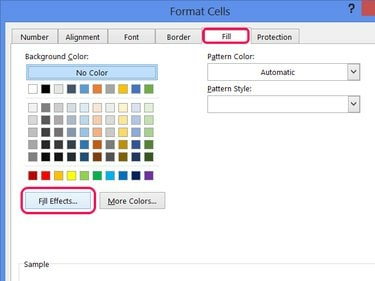
Anda tidak dapat menggabungkan efek dua warna dengan sebuah pola, jadi biarkan Gaya Pola kosong.
Kredit Gambar: Gambar milik Microsoft
Langkah 3: Pilih Dua Warna
Memilih Dua Warna, lalu pilih dua warna yang ingin Anda gunakan dengan Warna 1 dan Warna 2 pemilih.
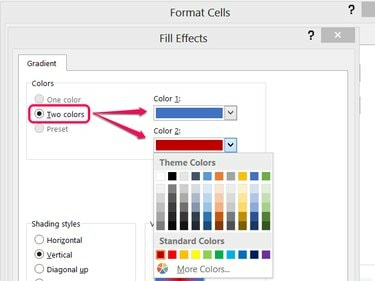
Klik More Colors dan kemudian Custom untuk pemilih warna RGB penuh.
Kredit Gambar: Gambar milik Microsoft
Langkah 4: Pilih Gaya
Pilih gaya bayangan dan pilih salah satu varian.
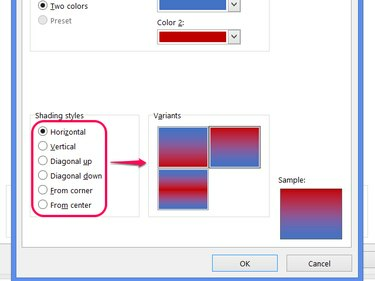
Kredit Gambar: Gambar milik Microsoft
Tip
- Warna gradien diterapkan secara terpisah ke setiap sel, sehingga beberapa gaya tidak akan mengalir dengan baik saat diterapkan ke beberapa sel. Gunakan gaya Horizontal pada beberapa. baris, misalnya, dan bilah warna horizontal berulang pada setiap baris. Untuk gradien halus di seluruh sel, gunakan Vertikal untuk mewarnai beberapa baris dan Horisontal untuk mewarnai beberapa kolom.
- Gaya lain, seperti From Center, tidak mengalir di antara sel sama sekali, sehingga paling baik digunakan untuk pewarnaan sel tunggal.
Langkah 5: Terapkan Warna
Klik Oke pada kedua jendela yang terbuka untuk mengatur warna isian baru.
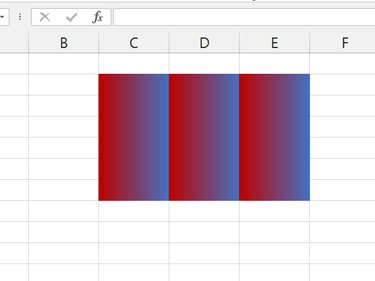
Gaya vertikal diterapkan di beberapa baris dan kolom.
Kredit Gambar: Gambar milik Microsoft
Tip
Saat Anda mengisi beberapa sel, warna menutupi garis kisi spreadsheet. Untuk menampilkan garis di atas warna, pilih sel berwarna, buka perbatasan menu drop down dan pilih Semua Perbatasan.




